Ову функцију можете користити да замените низ угнежђених ИФ исказа. Дакле, то је одржива функција коју можете користити да поједноставите сложену логику. Међутим, не можете користити функцију СВИТЦХ са веома компликованим прорачунима јер се то често ради са ИФ условима.
Овај чланак говори о свему о функцији Повер БИ СВИТЦХ (ДАКС). Наводимо њену синтаксу и параметре, као и неке примере о томе како можете да користите ову ДАКС функцију у Повер БИ.
Синтакса и параметри функције Повер БИ СВИТЦХ
Синтакса за контекст Повер БИ СВИТЦХ је следећа:
СВИТЦХ(
израз,
вредност1, резултат1,
вредност2, резултат2,
...
елсе_ресулт
)
Следећи параметри су:
- Израз – Параметар израза је израз који желите да процените. Ово би требало да буде ДАКС израз са очекиваном једном скаларном вредношћу. Ова вредност се процењује више пута у редовима или у наведеном контексту.
- Вредност1, вредност2 – Параметри валуе1, валуе2, … су листа вредности са којима желите да упоредите параметар израза.
- Резултат1, Резултат2 – Параметри ресулт1, ресулт2, … су листа резултатских израза које желите да вратите ако се параметар израза поклапа са одговарајућим параметром вредности.
- елсе_ресулт – Овај параметар је резултатски израз који желите да вратите ако се параметар израза не подудара ни са једним од параметара вредности.
Како користити функцију СВИТЦХ у Повер БИ
Следећи кораци су корисни ако желите да користите ову функцију у Повер БИ Десктоп-у:
Корак 1: Отворите Повер БИ и учитајте податке
Прво отворите Повер БИ Десктоп и учитајте своје податке. Ако већ имате учитане податке у Повер БИ Десктоп, једноставно идите до извештаја или модела података где желите да користите функцију СВИТЦХ.
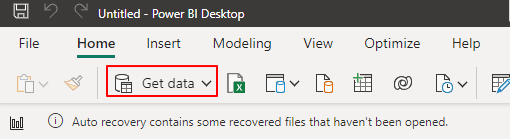
Корак 2: Креирајте нову меру
Као и код свих логичких изјава, морате користити функцију СВИТЦХ тако што ћете креирати нову меру или израчунату колону у Повер БИ-ју. То можете постићи десним кликом на табелу у којој желите да користите функцију СВИТЦХ и одабиром „Нова мера“ или „Нова израчуната колона“.
За случај ове илустрације, кликћемо на финансијски извештај на нашем Повер БИ Десктопу.
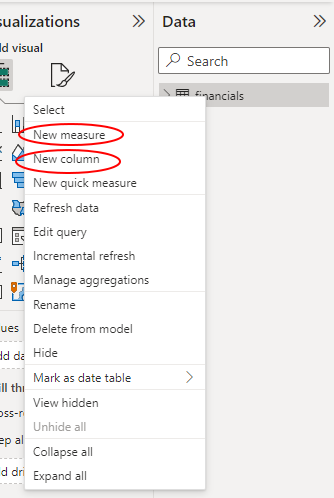
Корак 3: Унесите своју функцију СВИТЦХ
Кликом на било коју од претходних метода отвара се трака формуле на врху окна извештаја. Хајде да кликнемо на картицу „Нова мера“. У траци формуле наставите да унесете функцију СВИТЦХ са жељеним параметрима.
Док Повер БИ преузима СВИТЦХ(израз, вредност, резултат[, вредност, резултат]…) синтаксу, можете да измените одговарајућу синтаксу на основу података ваше табеле. На пример, можемо одредити снижену продају по земљи уношењем следеће формуле. Имајте на уму да наша табела већ има потребне колоне и мере.
Снижена продаја по земљи = СУМКС(ВРЕДНОСТИ( 'финансије' [Земља]),
СВИТЦХ([Земља],
'САД' , СУМ( 'финансије' [Бруто продаја]) - СУМ( 'финансије' [Попусти]),
'Канада' , СУМ( 'финансије' [Бруто продаја]) - СУМ( 'финансије' [Попусти]) * 0.9 ,
'Мексико' , СУМ( 'финансије' [Бруто продаја]) - СУМ( 'финансије' [Попусти]) * 0.8 ,
СУМ( 'финансије' [Бруто продаје])
)
)
Погледајте следећи снимак екрана:
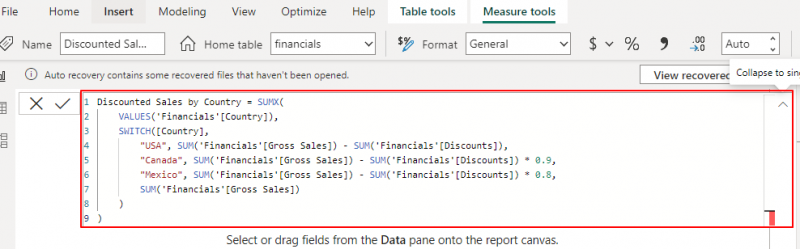
Корак 4: Притисните дугме Ентер
Након што унесете функцију и потврдите да ли сте све урадили како треба, завршите притиском на дугме „Ентер“ да би Повер БИ проценио формулу. Видећете да се ваша нова мера појављује у одељку „Подаци“.
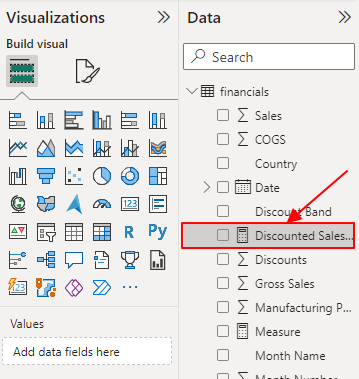
Корак 5: Користите нову меру у визуелизацијама
Коначно, можете да користите нову меру у својим табелама, визуелним приказима или било којим деловима својих извештаја како сматрате прикладним. На пример, сада можемо да користимо нашу нову снижену продају по земљама у груписаном колонском графикону.
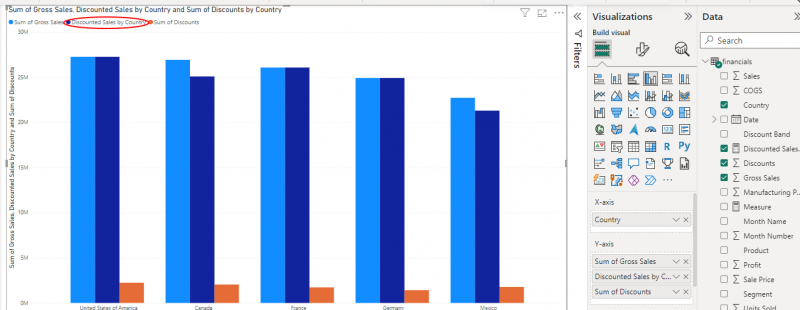
Претходни кораци илуструју како се користи функција СВИТЦХ ДАКС у Повер БИ.
Други примери функције СВИТЦХ у Повер БИ
Претходни примери су савршена илустрација како можете да користите функцију Повер БИ СВИТЦХ. Следе други примери:
1. Категоризација добити
Можете користити функцију СВИТЦХ да категоризујете профит у табели продаје/финансије. Следећа формула ће помоћи:
Категорија профита = СВИТЦХ(ТРУЕ(),[Профит] > 0.2 * СУМ( 'финансије' [Бруто продаје]), 'високи профит' ,
[Профит] > 0.1 * СУМ( 'финансије' [Бруто продаје]), 'средњи профит' ,
[Профит] > 0 , 'низак профит' ,
'Губитак'
)
Дата формула користи функцију СУМ да агрегира колону „Бруто продаја“ и израчунава профитну маржу на основу бруто продаје. Када се то заврши, функција СВИТЦХ процењује профитну маржу у односу на листу вредности и враћа одговарајућу категорију. Коначно, функција ТРУЕ() се користи као параметар израза у функцији СВИТЦХ да би се избегле било какве грешке.
2. Анализа јединица продатих по датуму
У овом случају, функција СВИТЦХ процењује датум у односу на листу вредности и враћа одговарајуће продате јединице. Ако нема подударања, враћа празну вредност.
Следи пример формуле:
Јединице продате до датума = СУМКС(ВРЕДНОСТИ( 'финансије' [Датум]),
СВИТЦХ(ТРУЕ(),
'финансије' [Датум] = ДАТЕ( 2021 , 1 , 1 ), СУМ( 'финансије' [Продате јединице]),
'финансије' [Датум] = ДАТЕ( 2019 , 2 , 1 ), СУМ( 'финансије' [Продате јединице]),
'финансије' [Датум] = ДАТЕ( 2003 , 3 , 1 ), СУМ( 'финансије' [Продате јединице]),
ПРАЗНО()
)
)
Ова формула користи функцију СУМ да агрегира колону „Продате јединице“ и израчунава продате јединице за одређене датуме. СУМКС функција понавља сваку јединствену вредност у колони „Датум“, док функција СВИТЦХ враћа одговарајуће продате јединице. Коначно, функција ТРУЕ() се користи као параметар израза у функцији СВИТЦХ да би се избегле било какве грешке.
Закључак
То нас доводи до краја нашег водича за Повер БИ СВИТЦХ функцију. Овај чланак је покрио синтаксу, параметре, употребу и примере ДАКС функције. Као што сте већ видели, функција СВИТЦХ у Повер БИ-ју пружа читљивији и ефикаснији начин за дефинисање различитих резултата на основу специфичних услова. Увек запамтите да креирате сваку формулу као израчунату колону или меру у зависности од ваших захтева.